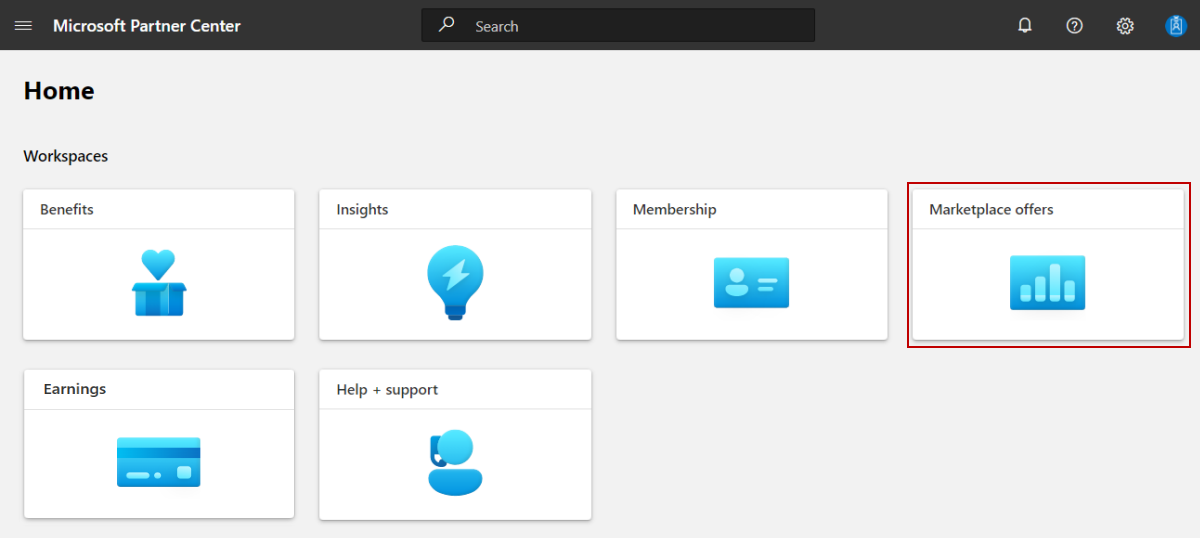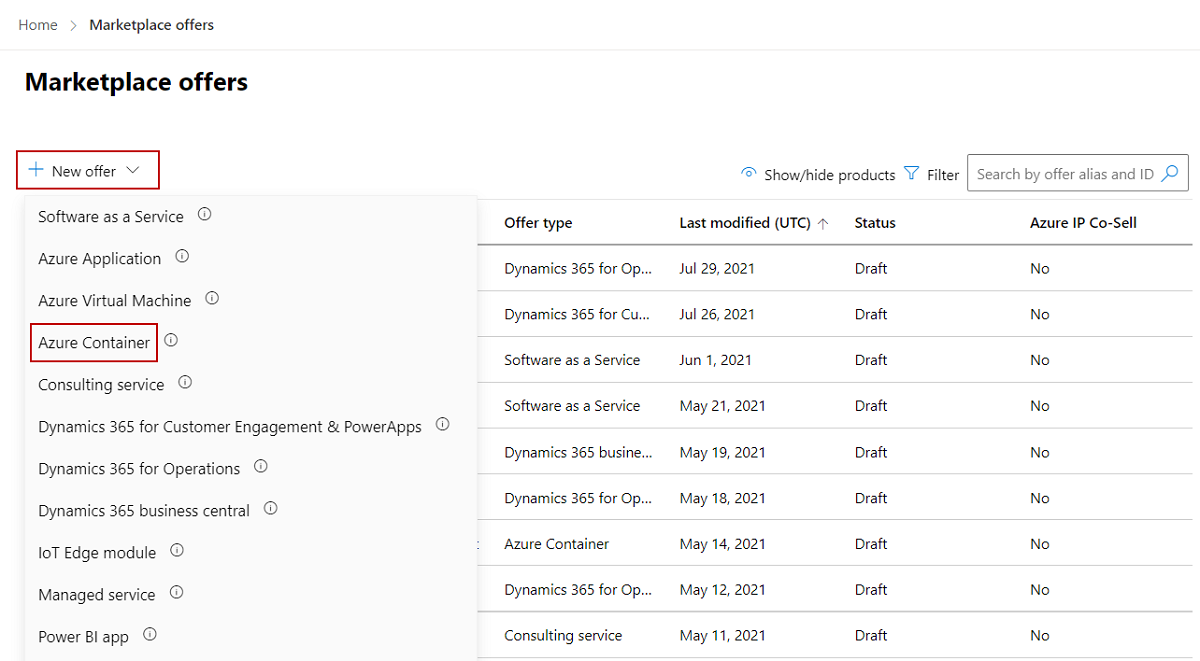Azure Container-Angebot erstellen
In diesem Artikel wird beschrieben, wie Sie ein Azure Container-Angebot erstellen. Alle Angebote durchlaufen unseren Zertifizierungsprozess, der Ihre Lösung auf Standardanforderungen, Kompatibilität und ordnungsgemäße Praktiken überprüft.
Erstellen Sie vor dem Start ein Konto für den kommerziellen Marketplace in Partner Center, und stellen Sie sicher, dass es beim kommerziellen Marketplace-Programm registriert ist.
Vorbereitung
Bevor Sie ein Azure Container-Angebot veröffentlichen können, müssen Sie über ein kommerzielles Marketplace-Konto im Partner Center verfügen und sicherstellen, dass Ihr Konto im kommerziellen Marketplace-Programm registriert ist. Weitere Informationen finden Sie unter Erstellen eines kommerziellen Marketplace-Kontos in Partner Center und Überprüfen der Kontoinformationen beim Registrieren für ein neues Partner Center-Programm.
Lesen Sie Planen eines Angebots für Azure-Container. Es werden die technischen Anforderungen für dieses Angebot erläutert und die Informationen und Ressourcen aufgeführt, die Sie zum Erstellen benötigen.
Erstellen eines neuen Angebots
Melden Sie sich bei Partner Center an.
Wählen Sie auf der Startseite die Kachel Marketplace-Angebote aus.
Wählen Sie auf der Seite "Marketplace-Angebote" + Neues Angebot>Azure Containeraus.
Wichtig
Nachdem ein Angebot veröffentlicht wurde, werden alle Änderungen, die Sie im Partner Center vornehmen, erst nach der Veröffentlichung des Angebots auf Azure Marketplace angezeigt. Achten Sie darauf, ein Angebot nach einer Änderung stets neu zu veröffentlichen.
Neues Angebot
Geben Sie eine Angebots-ID ein. Dies ist ein eindeutiger Bezeichner für die einzelnen Angebote in Ihrem Konto.
- Diese ID ist in der Webadresse für das Angebot und in Azure Resource Manager-Vorlagen für Kunden sichtbar, falls zutreffend.
- Verwenden Sie nur Kleinbuchstaben und Zahlen. Die ID kann Bindestriche und Unterstriche enthalten, jedoch keine Leerzeichen und ist auf 50 Zeichen beschränkt. Wenn die Herausgeber-ID z. B.
testpublisheridlautet und Sie test-offer-1 eingeben, lautet die Webadresse für das Angebothttps://appsource.microsoft.com/product/dynamics-365/testpublisherid.test-offer-1. - Nachdem Sie Erstellen ausgewählt haben, kann die Angebots-ID nicht mehr geändert werden.
Geben Sie einen Angebotsalias ein. Dieser Name wird für das Angebot in Partner Center verwendet.
- Dieser Name wird nicht auf Azure Marketplace verwendet. Er unterscheidet sich vom Angebotsnamen und anderen Werten, die Kunden angezeigt werden.
Ordnen Sie das neue Angebot einem Herausgeber zu. Ein Herausgeber stellt ein Konto für die Organisation dar. Möglicherweise müssen Sie das Angebot unter einem bestimmten Herausgeber erstellen. Andernfalls können Sie einfach das Herausgeberkonto akzeptieren, mit dem Sie angemeldet sind.
Hinweis
Der ausgewählte Herausgeber muss im Programm des kommerziellen Marketplace registriert sein und kann nach der Angebotserstellung nicht mehr geändert werden.
Wählen Sie Erstellen aus, um das Angebot zu erstellen. Partner Center öffnet die Seite Angebotssetup.
Alias
Geben Sie einen beschreibenden Namen ein, mit dem ausschließlich in Partner Center auf dieses Angebot verwiesen wird. Der Angebotsalias (vorab ausgefüllt mit dem Wert beim Erstellen des Angebots) wird nicht auf dem Marketplace verwendet und unterscheidet sich vom Angebotsnamen, der Kunden angezeigt wird. Wenn Sie den Angebotsnamen später aktualisieren möchten, finden Sie Informationen auf der Seite Angebotslisting.
Kundenleads
Wenn ein Kunde Interesse bekundet oder Ihr Produkt bereitstellt, erhalten Sie einen Lead im Arbeitsbereich Empfehlungen im Partner Center.
Sie können das Produkt auch mit Ihrem CRM-System (Customer Relationship Management) verbinden, um Leads dort zu verarbeiten.
Hinweis
Das Herstellen einer Verbindung mit einem CRM-System ist optional.
So konfigurieren Sie die Leadverwaltung in Partner Center:
Wählen Sie unter Kundenleads den Link Verbinden aus.
Wählen Sie im Dialogfeld Verbindungsdetails ein Leadziel aus.
Füllen Sie die angezeigten Felder aus. Ausführliche Schritte finden Sie in den folgenden Artikeln:
- Konfigurieren des Angebots zum Senden von Leads an die Azure-Tabelle
- Konfigurieren Ihres Angebots zum Senden von Leads an Dynamics 365 Customer Engagement (ehemals Dynamics CRM Online)
- Konfigurieren Ihres Angebots zum Senden von Leads an den HTTPS-Endpunkt
- Konfigurieren Ihres Angebots zum Senden von Leads an Marketo
- Konfigurieren Ihres Angebots zum Senden von Leads an Salesforce
Um die von Ihnen bereitgestellte Konfiguration zu überprüfen, wählen Sie Link validieren aus.
Wählen Sie aus und verbinden Sie.
Weitere Informationen finden Sie unter Kundenleads aus Ihrem Angebot im kommerziellen Marketplace.
Wählen Sie Entwurf speichern, bevor Sie im linken Navigationsmenü zur nächsten Registerkarte Eigenschaften fortfahren.